Kā atiestatīt Samsung Galaxy S8 bez Google konta — TechCult
Miscellanea / / April 06, 2023
Izmantojot Google kontu, Samsung Galaxy S8 tālruni var atbloķēt bez paroles. Tomēr, tā kā, izmantojot vairākus Google kontus un paroles, e-pasta ziņojumu var vienkārši aizmirst vai sajaukt ar to paroli, jums būs jāizdomā citi veidi, kā atbloķēt ierīci, neizmantojot Google kontu situāciju. Kā rīkoties, ja Samsung Galaxy S8 ir bloķēts aizmirsta modeļa vai PIN koda dēļ un ir pazaudēta Google konta parole? Vai esat Samsung Galaxy S8 lietotājs un domājat, kā atiestatīt Samsung Galaxy S8 bez Google konta? Ja esat, izlasiet līdz beigām, lai iegūtu plašāku informāciju par Samsung Galaxy S8. Mēs piedāvājam jums noderīgu ceļvedi, kas atrisinās visus jūsu jautājumus par to, vai varat apiet Google verificējiet savā Galaxy S8 bez datora un noņemiet Google kontu no bloķēta Samsung Galaxy S8. Jūs arī uzzināsit, kā manuāli atiestatīt Samsung Galaxy S8.

Satura rādītājs
- Kā atiestatīt Samsung Galaxy S8 bez Google konta
- Kā izdzēst Google kontu, kas iepriekš tika sinhronizēts šajā ierīcē?
- Kā noņemt Google kontu no bloķēta Samsung Galaxy S8?
- Kā atiestatīt Samsung Galaxy S8 bez Google konta?
- Kā manuāli atiestatīt savu Samsung Galaxy S8?
- Kā neatgriezeniski izdzēst savu Samsung kontu bez paroles?
- Kā apiet Google pēc Samsung rūpnīcas atiestatīšanas?
- Kā jūs apiet Google verifikāciju savā Galaxy S8 bez datora?
- Kā apiet Google bloķēšanu ierīcē Galaxy S8?
- Kā noņemt Google kontu no S8+ pēc rūpnīcas atiestatīšanas?
- Kā jebkurā tālrunī noņemt Google FRP slēdzeni?
Kā atiestatīt Samsung Galaxy S8 bez Google konta
Turpiniet lasīt tālāk, lai atrastu darbības, kas izskaidro, kā atiestatīt Samsung Galaxy S8 bez Google konta detalizēti ar noderīgām ilustrācijām labākai izpratnei.
Kā izdzēst Google kontu, kas iepriekš tika sinhronizēts šajā ierīcē?
Tātad, kā izdzēst Google kontu, kas iepriekš tika sinhronizēts šajā ierīcē? Šeit ir ceļvedis, kā to izdarīt dzēst Google kontu kas iepriekš tika sinhronizēts šajā ierīcē, veicot dažas vienkāršas darbības.
Piezīme: lai šī metode tiktu veiksmīgi pabeigta, jums jāzina tā Google konta parole, kuru dzēšat.
1. Palaist Iestatījumi savā Samsung ierīcē.
2. Pieskarieties Konti un dublējums.
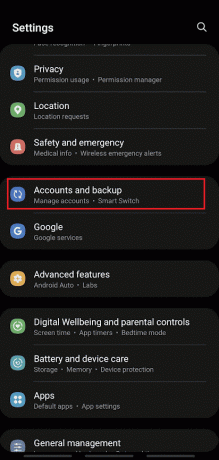
3. Pieskarieties Pārvaldīt kontus.
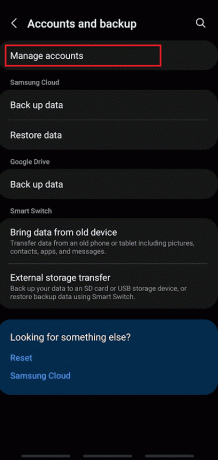
4. Pieskarieties vēlamo Google kontu vēlaties dzēst.
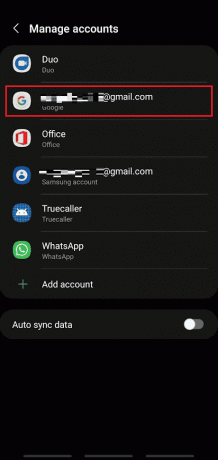
5. Pieskarieties Noņemt kontu.
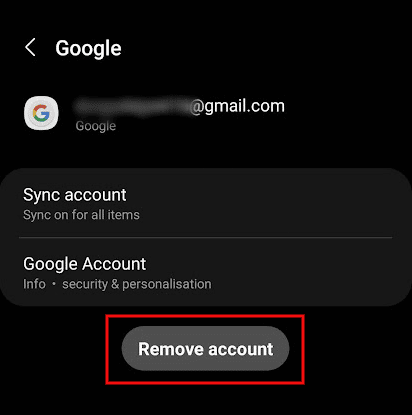
6. Vēlreiz pieskarieties Noņemt kontu no uznirstošā loga.
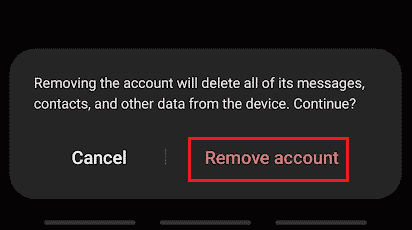
7. Pieskarieties Izrakstīties.
Piezīme: varat izvēlēties Saglabājiet profilu lai saglabātu savu profilu Lietotne Kontakti.

8. Ievadiet savu Samsung kontu Parole un pieskarieties labi.
Piezīme: ja esat saistījis savu kontu ar e-pasta adresi, pieskarieties Sūtīt e-pastu.
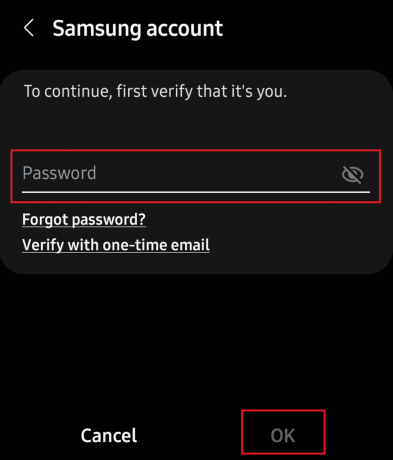
Lasīt arī: Kā jūs varat atiestatīt flīzi
Kā noņemt Google kontu no bloķēta Samsung Galaxy S8?
Jums jādara a tālruņa atiestatīšana lai izdzēstu Google kontu no bloķēta Samsung Galaxy S8. Samsung Galaxy bloķēšanas ekrānu var viegli noņemt, izmantojot a cietā atiestatīšana, bet arī to darītu dzēsiet visus tālruņa datus un Google kontus. Šeit ir ceļvedis, kā noņemt Google kontu no bloķēta Samsung Galaxy S8:
1. Izslēgt jūsu Samsung Galaxy S8.
2. Turiet Skaļāk + Biksbijs+ Barošanas pogas kādu laiku kopā.
3. Pagaidiet, līdz ekrānā parādīsies Samsung Galaxy S8 logotips. Kad tas parādās, atbrīvot visas pogas.
4. Android atkopšanas ekrāns parādīsies. Izvēlieties Iznīcināt datus / atjaunot rūpniecības iestatījumus, kā parādīts.
Piezīme: Izmantojiet skaļuma pogas lai pārlūkotu ekrānā pieejamās opcijas. Izmantojiet ieslēgšanas poga lai izvēlētos vēlamo opciju.

5. Šeit pieskarieties Jā Android atkopšanas ekrānā, kā parādīts tālāk.

6. Tagad pagaidiet, līdz ierīce tiek atiestatīta. Kad tas ir izdarīts, atlasiet Restartē sistēmu tagad.

Samsung S8 rūpnīcas atiestatīšana tiks pabeigta, kad būsiet pabeidzis visas iepriekš minētās darbības. Pagaidiet kādu laiku, un pēc tam, kad visi Google konti tiks dzēsti, tālrunis tiks atiestatīts.
Kā atiestatīt Samsung Galaxy S8 bez Google konta?
Jūs varat sekot līdzi augstāk norādītajiem soļiem lai atiestatītu savu Samsung Galaxy S8 bez Google konta.
Kā manuāli atiestatīt savu Samsung Galaxy S8?
Samsung iestatījumu izvēlne piedāvā vienkāršāko metodi Samsung Galaxy S8 manuālai atiestatīšanai. Šeit ir ceļvedis, kā manuāli atiestatīt Samsung Galaxy S8.
Piezīme: Pirms turpināt rūpnīcas iestatījumu atiestatīšanu, ieteicams to darīt dublējiet un atjaunojiet savus datus.
1. Lai sāktu procesu, atveriet Iestatījumi un pieskarieties Vispārējā vadība.

2. Pieskarieties Atiestatīt.
3. Pēc tam pieskarieties Rūpnīcas datu atiestatīšana.

4. Tālāk pieskarieties Atiestatīt ierīci.
Piezīme: jums tiks lūgts ievadīt savu Jūsu tālruņa PIN vai parole lai apstiprinātu, ka tas esat jūs.
5. Visbeidzot, pieskarieties Dzēst visus. Tas prasīs jūsu Samsung konta parole lai vēlreiz apstiprinātu. Kad tas ir izdarīts, viss jūsu tālruņa dati tiks izdzēsts.
6. Pēc tam laikā Samsung konts pierakstīšanās procesā, pieskarieties Izlaist lai piekļūtu tālrunī ar pilnībā noņemtu iepriekšējo Samsung kontu.
Lasīt arī: Kā atiestatīt Samsung Galaxy Note 8
Kā neatgriezeniski izdzēst savu Samsung kontu bez paroles?
Ir skaidrs, ka tālruņu lietotājiem, kuri netīši aizmirst Samsung konta paroles, ir spēcīgs stimuls nekavējoties pabeigt noņemšanu. Varat neatgriezeniski izdzēst savu Samsung kontu bez paroles, izmantojot iepriekš minētās darbības.
Kā apiet Google pēc Samsung rūpnīcas atiestatīšanas?
Vienkāršākais un efektīvākais veids, kā apiet Google kontu, ir izslēgt rūpnīcas atiestatīšanas aizsardzību (FRP). Kad esat iemācījušies atiestatīt Samsung Galaxy S8 bez Google konta, varat apiet Google kontu un FRP funkciju, veicot šīs darbības:
1. Kad jūsu Samsung tālrunis sāk darboties pēc atiestatīšanas, pieskarieties SĀKT un izpildiet palaišanas procedūru.

2. Savienot uz dzīvotspējīgu interneta pieslēgums un turpiniet iestatīšanu.
Piezīme: ierīce kādu laiku pārbaudīs atjauninājumus, pirms parādīsies FRP funkcija.
3. Kad ierīce pieprasa jūsu Google kontu, pieskarieties teksta lodziņš lai atklātu tastatūra.
4. Tastatūras saskarnē pieskarieties un turiet @ opcija un velciet to uz augšu, lai atvērtu tastatūras iestatījumi.
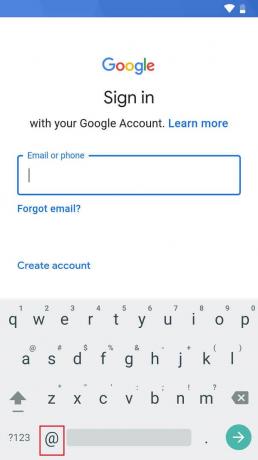
5. Ievades opciju uznirstošajā logā pieskarieties Android tastatūras iestatījumi (AOSP).
Piezīme: atkarībā no jūsu ierīces jums var būt dažādi tastatūras iestatījumi. Bet galvenais ir atvērt Iestatījumu izvēlne.
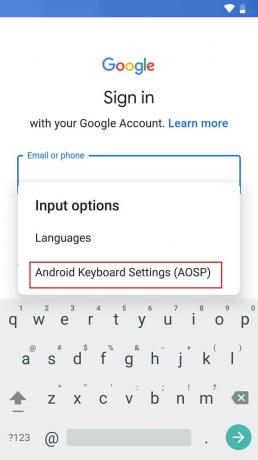
6. Uz Android tastatūras iestatījumu izvēlne, pieskarieties Valodas. Tas parādīs jūsu ierīcē esošo valodu sarakstu.

7. Augšējā labajā stūrī pieskarieties trīspunktu ikona lai atklātu visas iespējas.
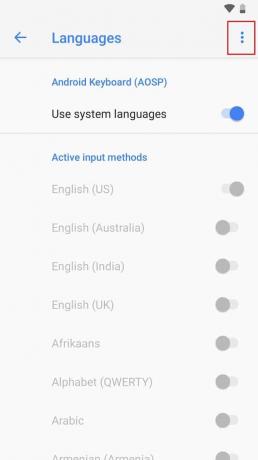
8. Pieskarieties Palīdzība un atsauksmes lai turpinātu.
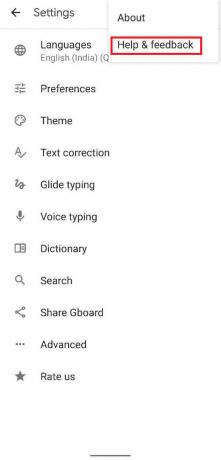
9. Pieskarieties jebkuri raksti runā par izplatītākajām tastatūras problēmām.

10. Kad raksts ir atvērts, pieskarieties un turiet uz a vienu vārdu, līdz tas tiek izcelts. No opcijām, kas parādās virs vārda, pieskarieties Meklēšana tīmeklī.
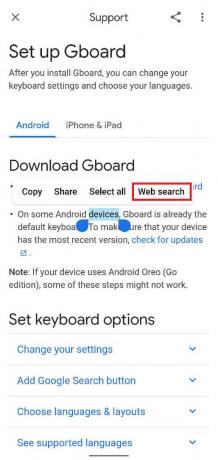
11. Pēc tam pieskarieties meklēšanas ikona un tips Iestatījumi.

12. Pieskarieties Iestatījumu lietotne.

13. Pēc tam pieskarieties Vispārējā pārvaldība > Atiestatīt > Rūpnīcas datu atiestatīšana.

14. Pieskarieties Atiestatīt ierīci > Dzēst visu.
Piezīme: ievadiet sava Samsung vai Google konta paroli, kad tas tiek prasīts.
Kad esat atiestatījis savu Samsung tālruni otro reizi, rūpnīcas datu atiestatīšanas aizsardzības funkcija vai sakiet Google konta verifikācija tiek apieta, un jūs varat darbināt savu Android ierīci bez nepieciešamības pārbaudīt.
Lasīt arī: Kā apiet Verizon aktivizācijas ekrānu
Kā jūs apiet Google verifikāciju savā Galaxy S8 bez datora?
Jūs varat sekot līdzi iepriekš minētās darbības lai apietu Google verifikāciju savā Samsung Galaxy S8 bez datora.
Kā apiet Google bloķēšanu ierīcē Galaxy S8?
Google slēdzene, kas pazīstama arī kā FRP slēdzene, var apiet ar gudru triku pieminēts virs. Varat veikt šīs darbības, lai apietu bloķēšanu un vēlreiz atiestatītu ierīci, lai to pilnībā noņemtu.
Kā noņemt Google kontu no S8+ pēc rūpnīcas atiestatīšanas?
Šeit ir ceļvedis, kā to izdarīt noņemt Google kontu no S8+ pēc rūpnīcas atiestatīšanas.
1. Palaist Iestatījumi savā Samsung Galaxy S8+ ierīcē.
2. Pieskarieties Mākonis un konts > Konti.

3. Pieskarieties Google >vēlamo Google kontu vēlaties dzēst.
4. Pieskarieties Noņemt kontu.

5. Vēlreiz pieskarieties Noņemt kontu no uznirstošā loga.
6. Pieskarieties Izrakstīties.
Piezīme: varat izvēlēties Saglabājiet profilu lai saglabātu savu profilu Lietotne Kontakti.
7. Ievadiet savu Samsung kontu Parole un pieskarieties labi.
Piezīme: ja esat saistījis savu kontu ar e-pasta adresi, pieskarieties Sūtīt e-pastu.
Lasīt arī: Kā nomainīt tālruņa numuru Samsung kontā
Kā jebkurā tālrunī noņemt Google FRP slēdzeni?
Varat noņemt Google FRP bloķēšanu jebkurā tālrunī, veicot turpmākās darbības:
1. Pēc tālruņa atiestatīšanas pieskarieties SĀKT.

2. Savienot uz dzīvotspējīgu interneta pieslēgums un turpiniet iestatīšanu.
Piezīme: ierīce kādu laiku pārbaudīs atjauninājumus, pirms parādīsies FRP funkcija.
3. Pieskarieties teksta lodziņš audzināt tastatūra.
4. Pēc tam pieskarieties un turiet @ opcija un velciet to uz augšu, lai atvērtu tastatūras iestatījumi.
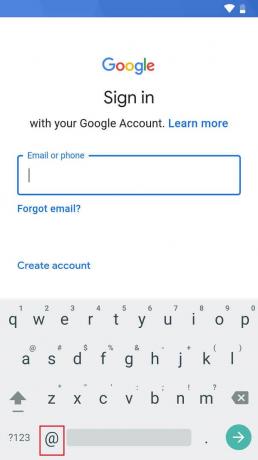
5. Pieskarieties Android tastatūras iestatījumi > Valodas.

6. Pieskarieties trīs punktu ikona > Palīdzība un atsauksmes.
7. Pieskarieties jebkuri raksti par izplatītākajām tastatūras problēmām.

8. Tagad pieskarieties un turiet uz a viens vārds, līdz tas tiek izcelts, un pieskarieties Meklēšana tīmeklī.
9. Pēc tam pieskarieties meklēšanas ikona un tips Iestatījumi.
10. Pieskarieties Iestatījumu lietotne.

11. Pēc tam pieskarieties Vispārējā pārvaldība > Atiestatīt > Rūpnīcas datu atiestatīšana.

12. Pieskarieties Atiestatīt ierīci > Dzēst visu.
Piezīme: ievadiet sava Samsung vai Google konta paroli, kad tas tiek prasīts.
Ieteicams:
- Kā kārtot Instagram komentārus
- Kā neļaut Google rādīt jūsu iepriekšējos meklēšanas vaicājumus
- Kā apiet administratoru skolas Chromebook datorā
- Samsung planšetdatora cietā atiestatīšana
Mēs ceram, ka jūs uzzinājāt, kā to izdarīt atiestatiet Samsung Galaxy S8 bez Google konta. Sazinieties ar mums ar saviem jautājumiem un ieteikumiem, izmantojot tālāk sniegto komentāru sadaļu. Nākamajā rakstā arī dariet mums zināmu, par kādu tēmu vēlaties uzzināt.
Pīts ir TechCult vecākais rakstnieks. Pītam patīk visas tehnoloģijas, un viņš sirdī ir arī dedzīgs DIYer. Viņam ir desmit gadu pieredze, rakstot pamācības, līdzekļus un tehnoloģiju rokasgrāmatas internetā.



